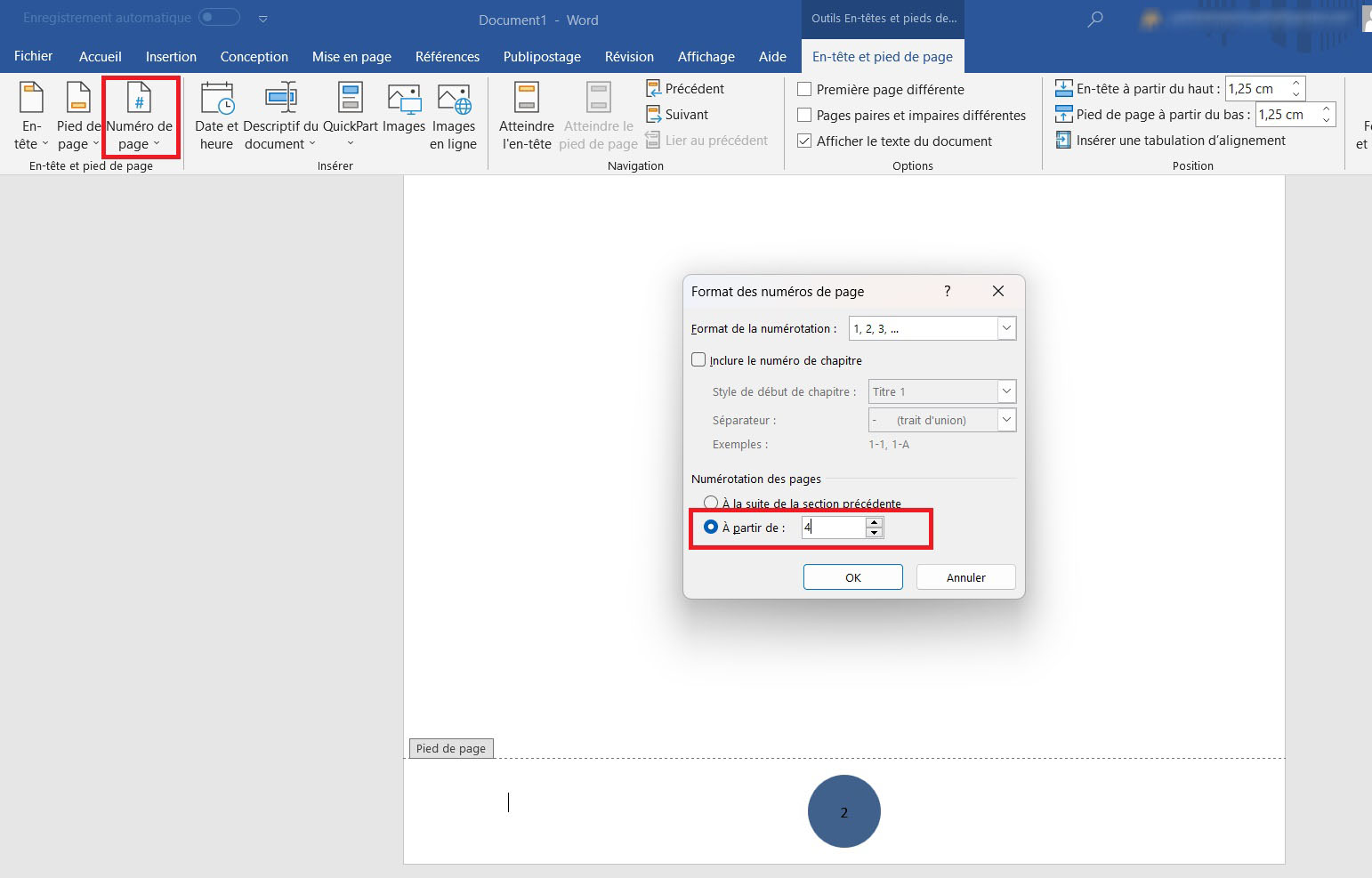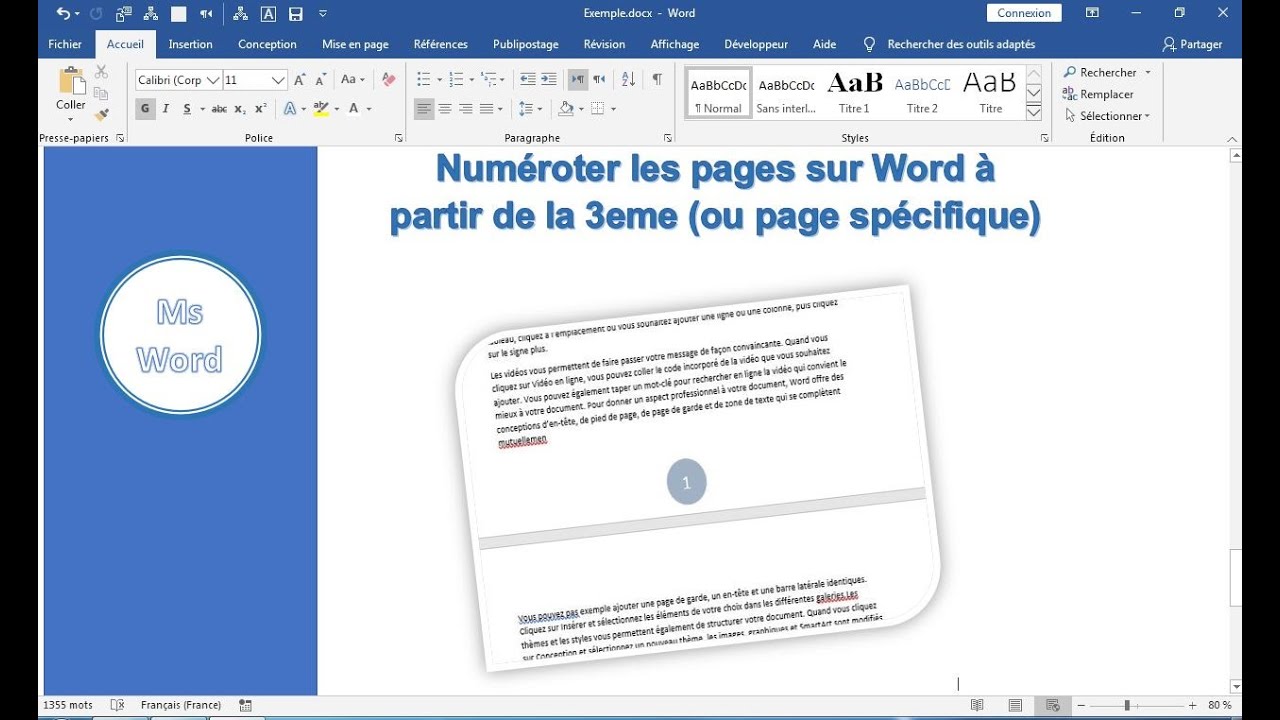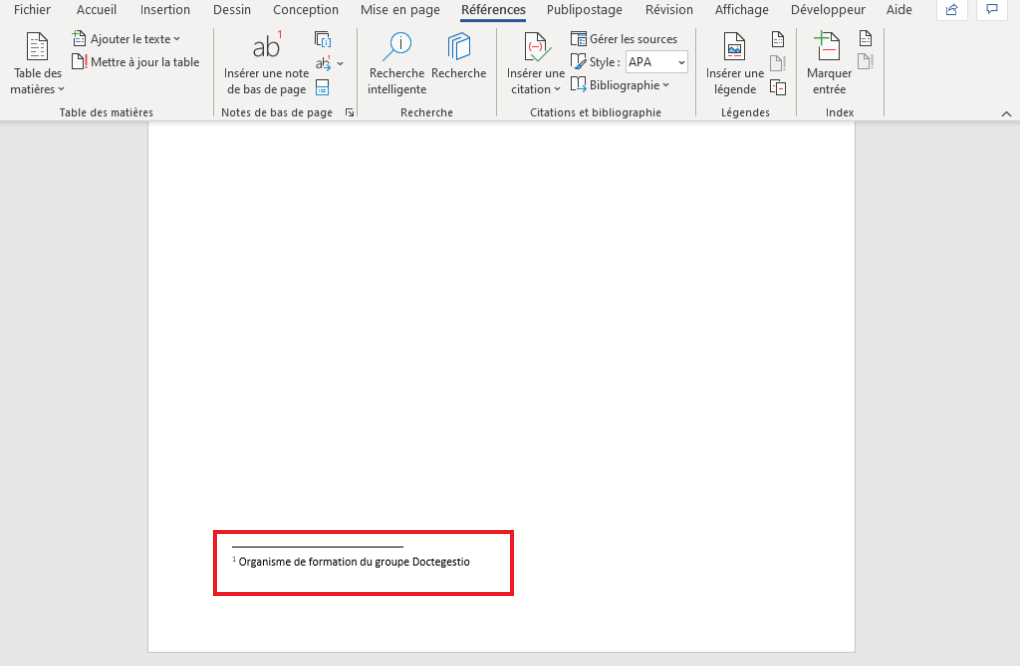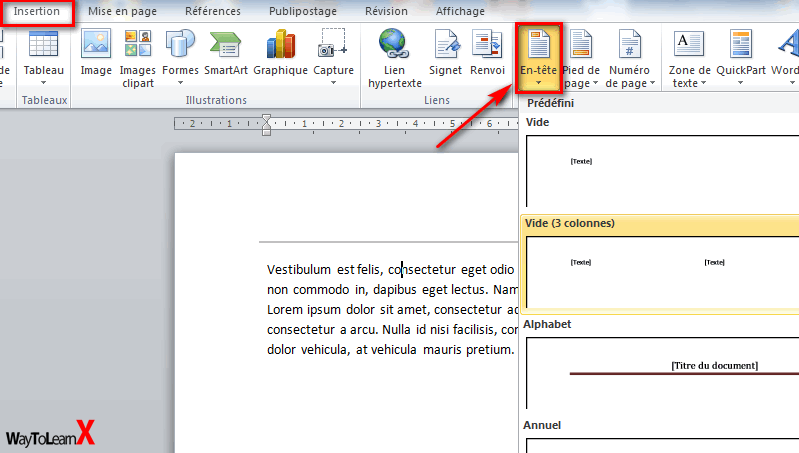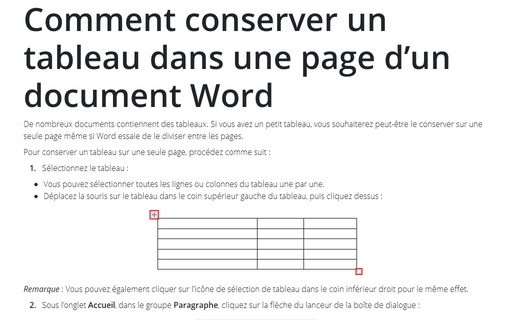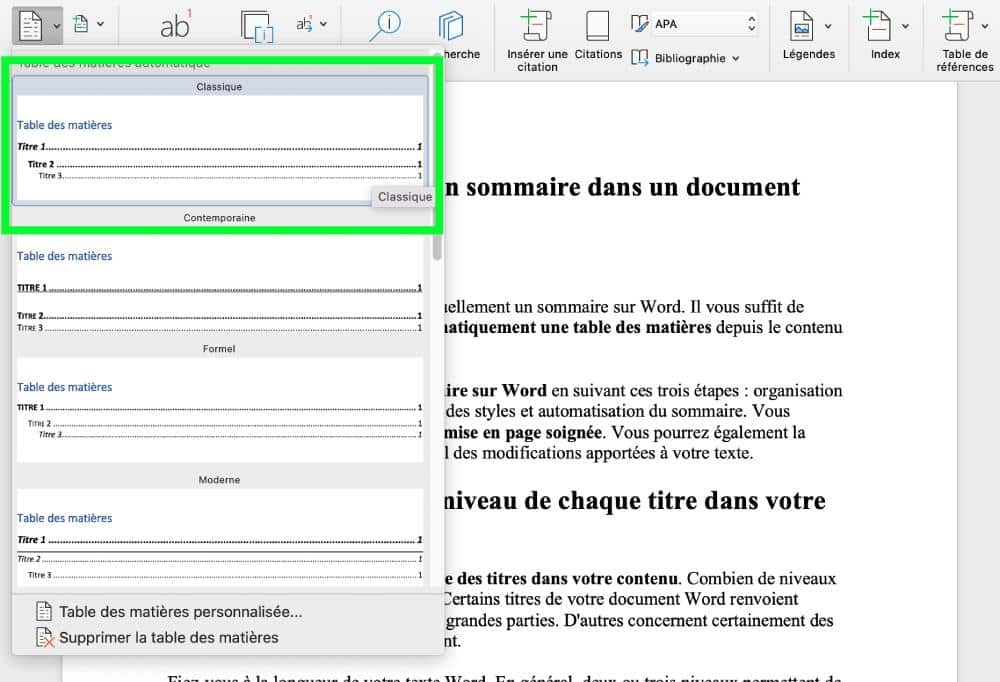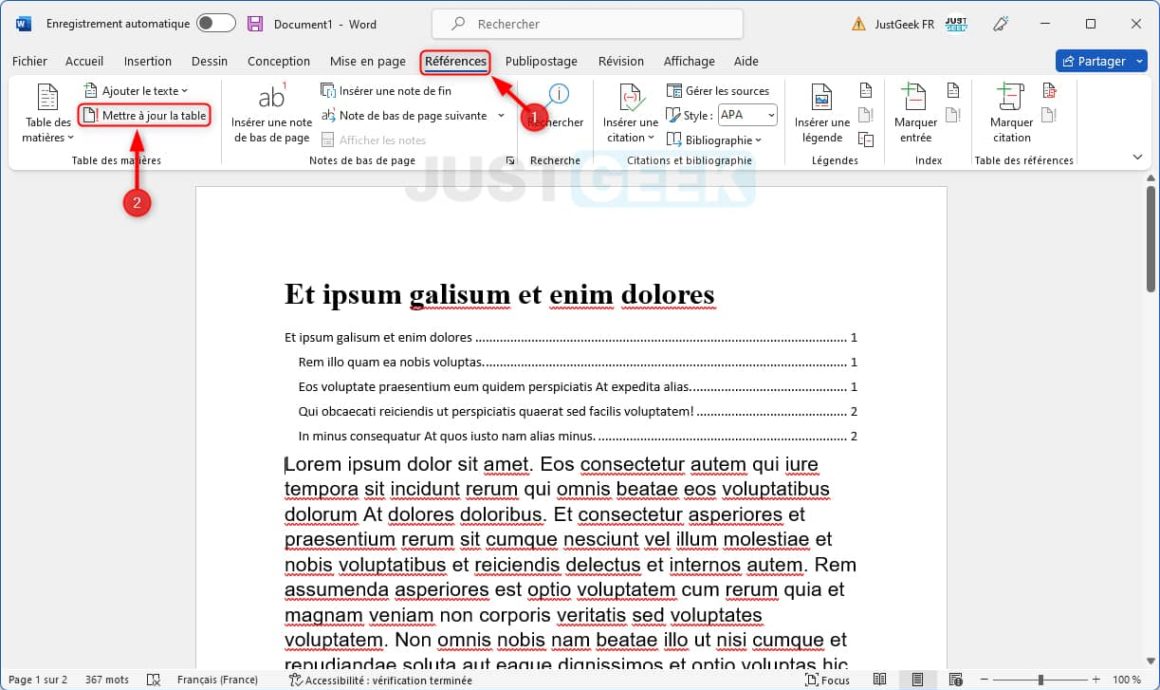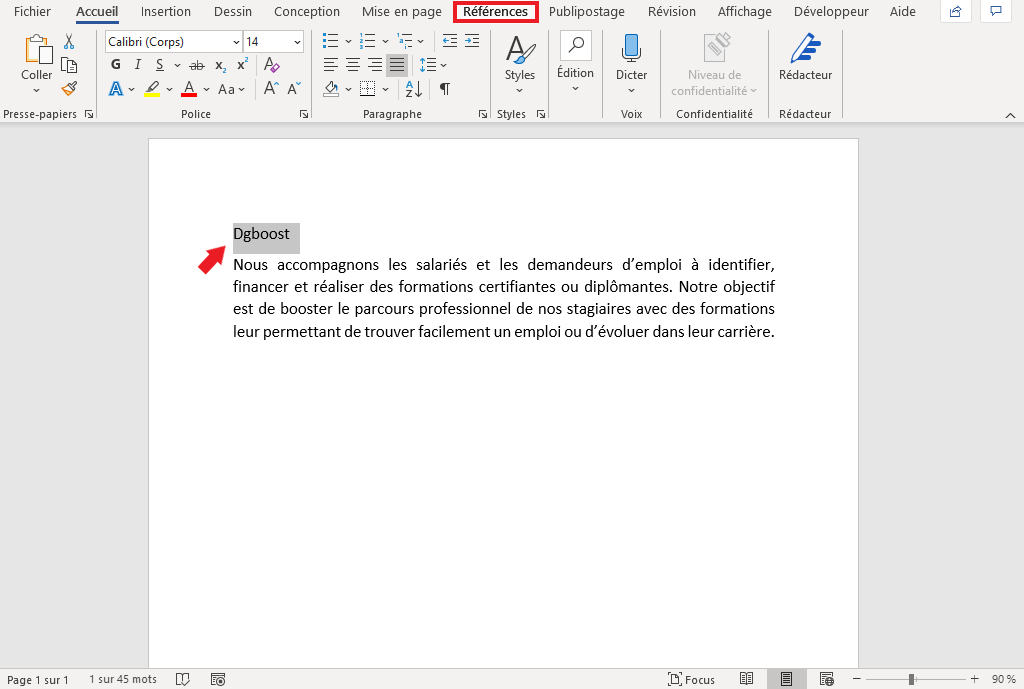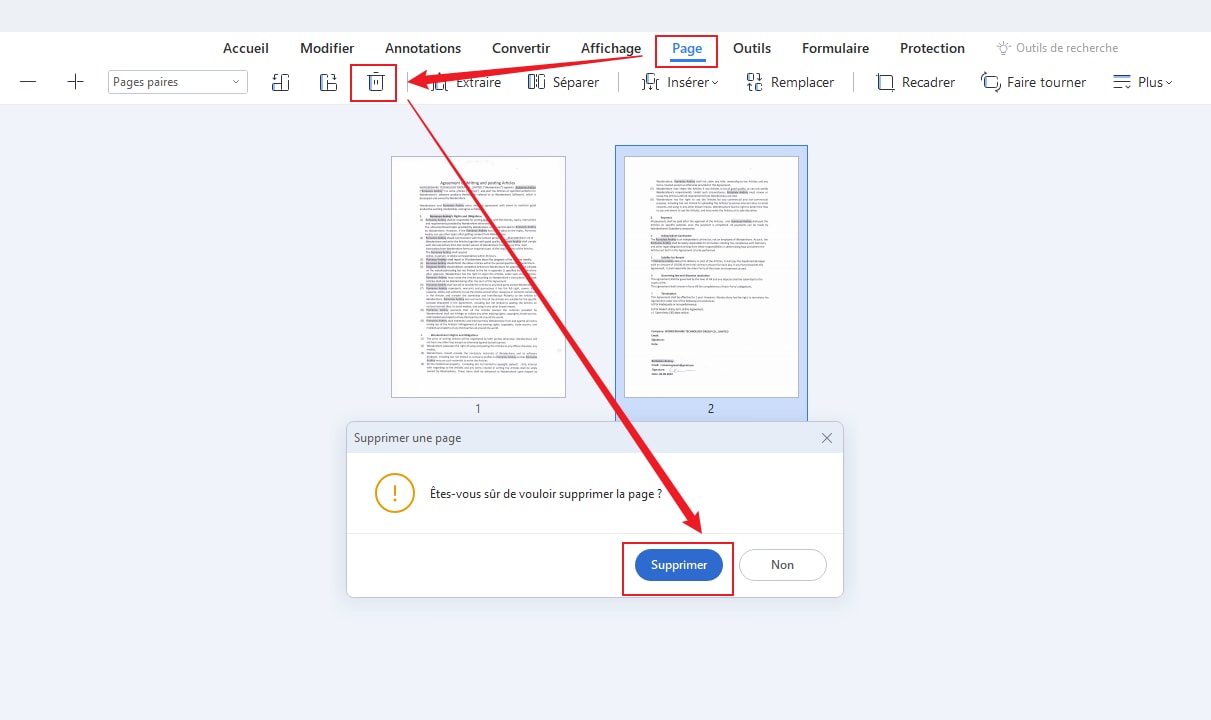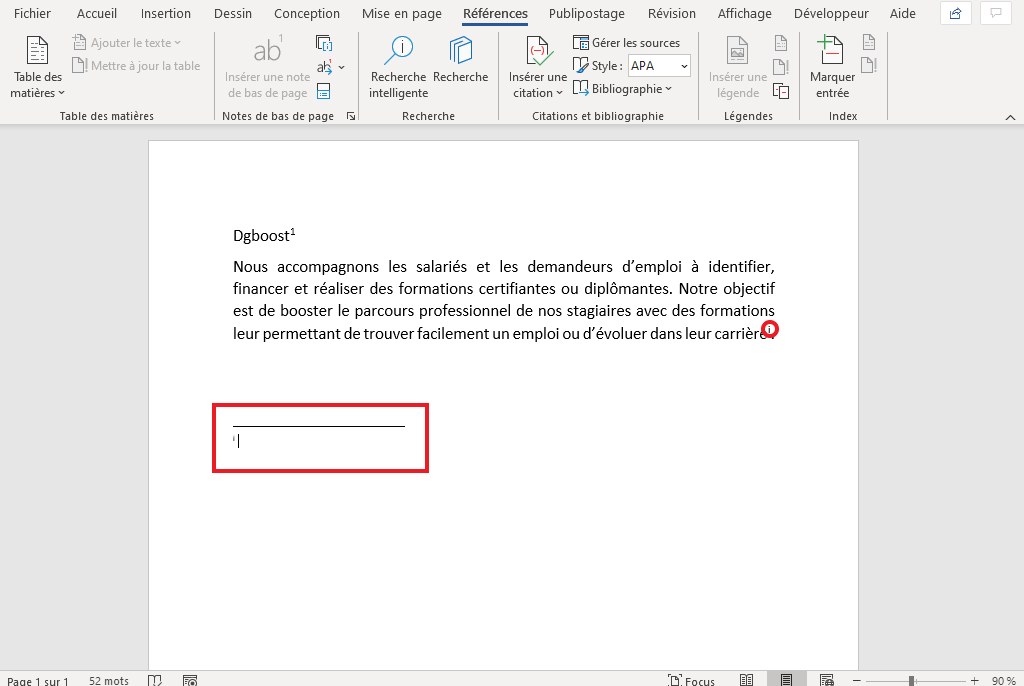Comment Ne Pas Noter La Page De Garder Sur Word

Alors, l'autre jour, j'étais en panique totale. Imaginez la scène : rapport de stage à rendre, 5 minutes avant la deadline, et Word, ce cher ami (ironie), me numérote la page de garde avec un magnifique "1". Un cauchemar, je vous dis! J'ai failli balancer mon ordi par la fenêtre. Ça vous est déjà arrivé, hein? Ne mentez pas! On est entre nous.
C'est de là que m'est venue l'idée : comment éviter ce désastre et préserver la page de garde de cette numérotation intempestive ? C'est plus simple qu'on ne le pense, promis ! On va explorer ensemble différentes méthodes, histoire de devenir des pros de Word. Plus jamais la page de garde ne souffrira !
La Solution Magique (enfin, presque...)
La base de tout, c'est de comprendre comment Word gère les sections. Imaginez que votre document est divisé en plusieurs parties indépendantes. Chaque section peut avoir son propre formatage, sa propre numérotation... C'est ça, la clé !
Utiliser les Sauts de Section
Voici la technique la plus courante :
- Étape 1 : Placez votre curseur à la fin de votre page de garde (juste avant le début de votre première "vraie" page).
- Étape 2 : Allez dans l'onglet "Mise en page" (ou "Disposition", ça dépend des versions de Word, vous savez, Word et ses petites surprises...).
- Étape 3 : Cliquez sur "Sauts de page", puis choisissez "Page suivante" dans la section "Sauts de section". Bam! Vous avez créé une nouvelle section.
- Étape 4 : Maintenant, double-cliquez dans le pied de page (ou l'en-tête, si votre numérotation est là-haut) de votre première "vraie" page (donc la deuxième section).
- Étape 5 : Dans l'onglet "En-tête et pied de page", désélectionnez l'option "Lier au précédent" (ou "Identique au précédent"). C'est crucial !
- Étape 6 : Insérez votre numéro de page (Insertion > Numéro de page). Normalement, il devrait commencer à "1" sur votre première "vraie" page.
- Étape 7 : Si le numéro ne commence pas à "1", faites un clic droit sur le numéro, choisissez "Format des numéros de page", et sélectionnez "À partir de : 1".
Et voilà! La page de garde est sauvée! Vous pouvez maintenant respirer... et me remercier, bien sûr. 😉
Une Astuce Supplémentaire
Vous voulez que la numérotation commence à "3" sur votre première page, comme si les deux pages précédentes existaient déjà ? Pas de problème ! Dans le même menu "Format des numéros de page", au lieu de "À partir de : 1", mettez "À partir de : 3". Et hop, le tour est joué ! (Je suis trop fort, je sais.)
Alternatives et Dépannage
Bon, parfois, ça ne marche pas du premier coup. Word, c'est comme un chat : il fait ce qu'il veut. Voici quelques pistes si vous rencontrez des problèmes :
- Vérifiez les sauts de section : Assurez-vous qu'ils sont bien placés. Un saut mal placé peut tout gâcher.
- Vérifiez que l'option "Lier au précédent" est bien désactivée : C'est l'erreur la plus fréquente. Regardez bien !
- Essayez de redémarrer Word : Oui, la solution miracle à tous les problèmes informatiques. On ne sait jamais...
Si vraiment rien ne fonctionne, n'hésitez pas à chercher de l'aide en ligne. Il existe des forums et des tutos vidéos pour à peu près tout. Et si tout le reste échoue, vous pouvez toujours m'envoyer un message, je ferai de mon mieux pour vous aider (mais je ne garantis rien, hein!).
Voilà, vous savez maintenant comment dompter la numérotation de Word et protéger votre précieuse page de garde. Alors, la prochaine fois que vous verrez un "1" apparaître là où il ne devrait pas, vous saurez quoi faire. Vous serez le héros de la journée! Et n'oubliez pas : Word, c'est comme la vie, il faut parfois persévérer pour obtenir ce qu'on veut. (Et boire beaucoup de café.)